Cómo configurar una cuadrícula modular personalizada en Zero Block
Una rejilla modular permite definir la estructura básica del diseño y trabajar más rápido con la maquetación. Crea una disposición unificada de todos los elementos del sitio web y ayuda a mantener el orden visual.
Por defecto, se utiliza una cuadrícula de 12 columnas en Tilda.
Para configurar la rejilla, vaya a Zero Block → Configuración → haga clic en "Abrir" en "Zero Block Configuración".
La cuadrícula se modifica por separado para cada resolución: Será diferente para dispositivos de escritorio y móviles.
Puede mostrar u ocultar la cuadrícula con la tecla "G", o haciendo clic en los tres puntos de la esquina superior derecha de la pantalla → "Mostrar cuadrícula" / "Ocultar cuadrícula", o cambiando "Ocultar cuadrícula" en Zero Block Configuración.
Configuración de la cuadrícula vertical
Columnas indica el número de columnas;
Ancho de columna es la anchura de cada columna en píxeles;
Medianil de columna es el espacio entre columnas en píxeles;
Márgenes de columna son los espacios a la izquierda y a la derecha de la rejilla en píxeles.
Ancho de columna es la anchura de cada columna en píxeles;
Medianil de columna es el espacio entre columnas en píxeles;
Márgenes de columna son los espacios a la izquierda y a la derecha de la rejilla en píxeles.
Algunos valores pueden bloquearse para que no cambien si ajustas otros. Para bloquear un valor, haga clic en el icono de bloqueo situado junto al parámetro deseado.
Configuración de la cuadrícula horizontal
Línea de base de la fila es el espaciado de las filas horizontales en píxeles;
Altura del módulo es el número de filas (un módulo) seguido de una fila en blanco que marca el comienzo del siguiente módulo;
Márgenes de fila son los espacios por debajo y por encima de la cuadrícula en píxeles.
Altura del módulo es el número de filas (un módulo) seguido de una fila en blanco que marca el comienzo del siguiente módulo;
Márgenes de fila son los espacios por debajo y por encima de la cuadrícula en píxeles.
Configuración general de la rejilla
Color es el color de las columnas (visible sólo en el editor);
Opacidad es la opacidad del relleno de las columnas;
Opacidad del borde es la opacidad de los bordes de las columnas.
Opacidad es la opacidad del relleno de las columnas;
Opacidad del borde es la opacidad de los bordes de las columnas.
Importante: Por defecto, la configuración de la rejilla se especifica para todo el proyecto. Es decir, se utilizará automáticamente la misma rejilla modular en cada Zero Block del sitio web.
Para crear una rejilla exclusiva para un bloque concreto, abra la configuración de la rejilla y seleccione el valor "Bloque actual" para la opción "Usar para". De este modo, los ajustes se aplicarán sólo al bloque actual, y los demás bloques utilizarán la rejilla por defecto.
Siempre puedes deshacer las modificaciones y restablecer la configuración de la cuadrícula. Para ello, haz clic en el botón "Restablecer la configuración predeterminada de la cuadrícula" → haz clic en "Aceptar" en la ventana emergente.

